关于EmEditor将文件每行前端添加自动编号的方法步骤 关于学化妆淡妆
相信很多朋友都遇到过以下问题,就是EmEditor将文件每行前端添加自动编号的方法步骤。针对这个问题,今天昊普教程小编就搜集了网上的相关信息,给大家做个EmEditor将文件每行前端添加自动编号的方法步骤的解答。希望看完这个教程之后能够解决大家EmEditor将文件每行前端添加自动编号的方法步骤的相关问题。
今天我们来学习一下EmEditor将文件每行前端添加自动编号的方法步骤,有不清楚的小伙伴,一起来学习一下吧。
EmEditor将文件每行前端添加自动编号的方法步骤

1、用Emeditor打开您将要编辑的文件
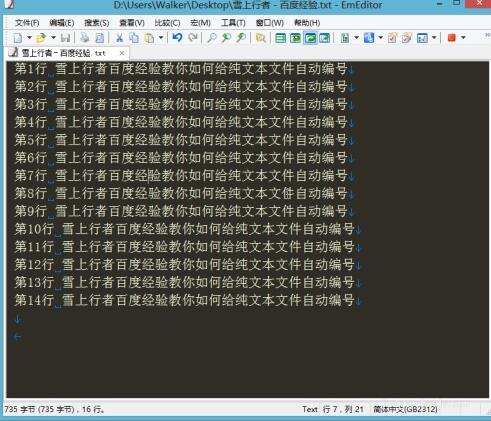
2、进入按列选择模式。方法是:按住Alt键
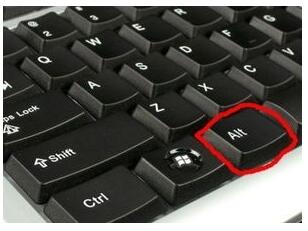
3、向下拖动鼠标,出现一条竖线
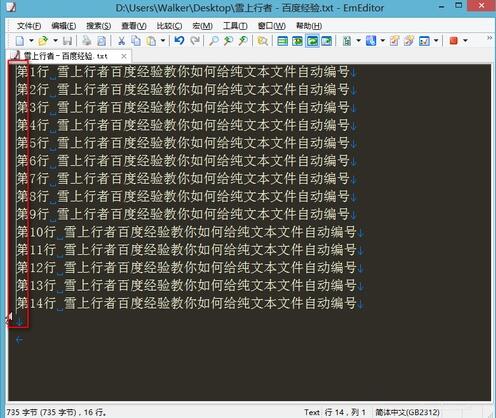
4、按下键盘上的Alt+N键
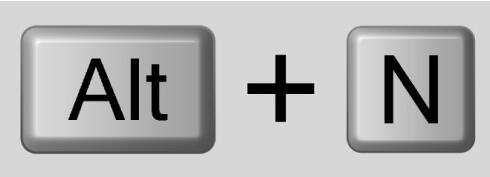
5、按下确定
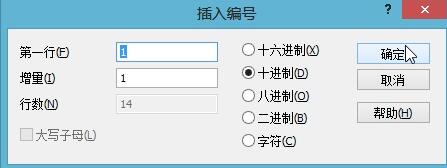
6、大功告成,是不是很简单呢?!
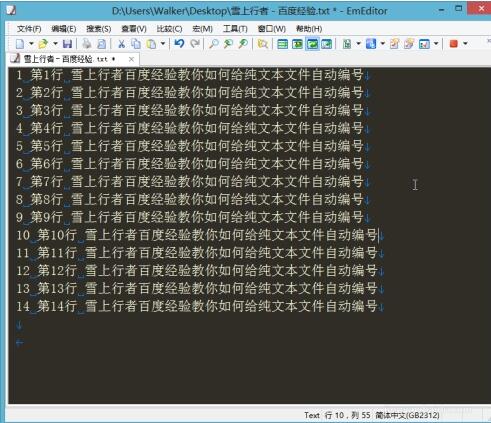
以上就是EmEditor将文件每行前端添加自动编号的方法步骤,都学会了吗。
